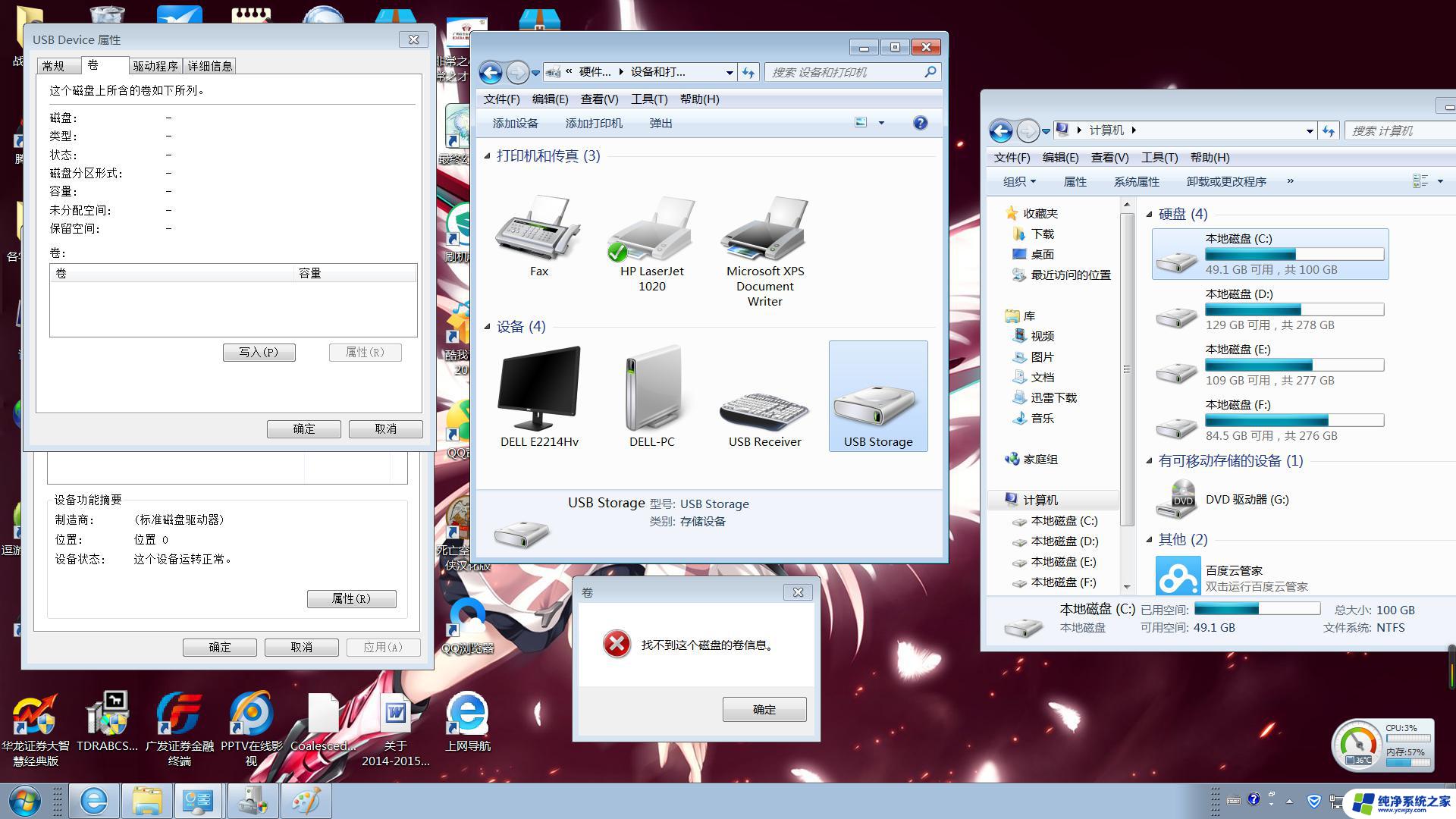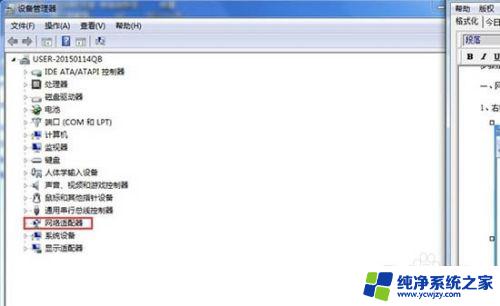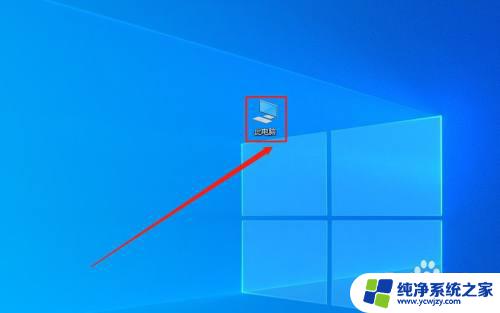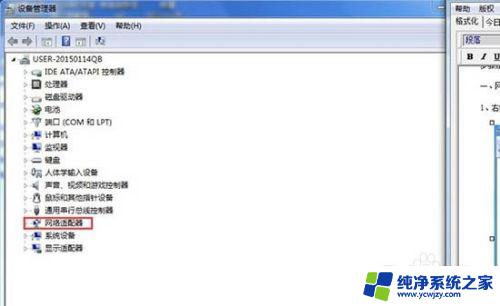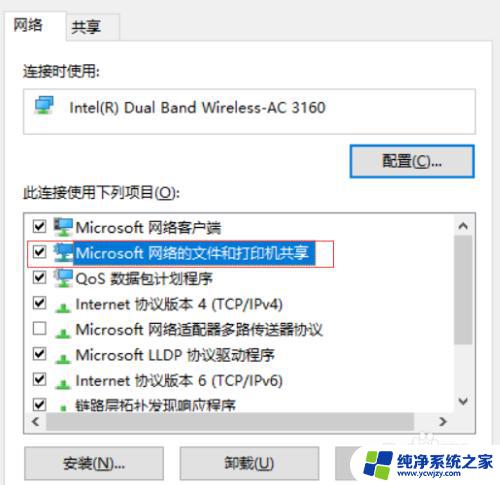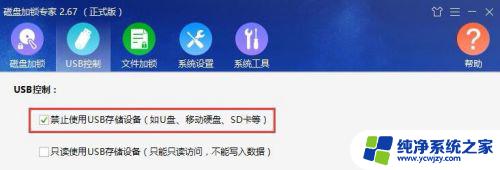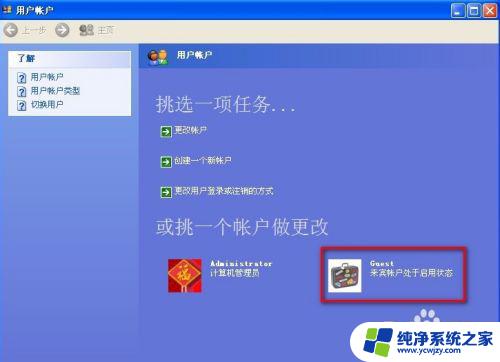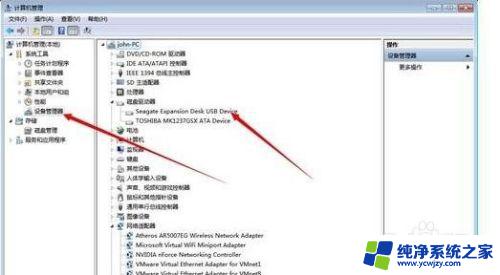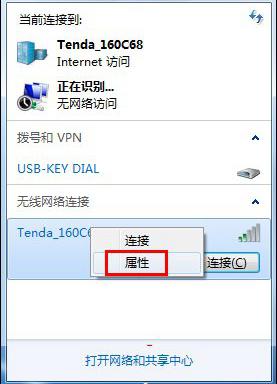windows7无法识别usb设备怎么办 win7电脑USB接口无法识别的处理办法
windows7无法识别usb设备怎么办,在使用Windows 7电脑时,有时候会遇到USB设备无法被识别的问题,这给我们的工作和生活带来了不便,然而不用担心我们可以通过一些简单的方法来解决这个问题。本文将介绍一些处理办法,帮助大家解决Windows 7电脑USB接口无法识别的困扰。无论是在家庭使用还是办公场所,这些方法都能帮助我们重新连接和使用USB设备,提高我们的工作效率。让我们一起来了解这些解决方案,使我们的Windows 7电脑重新恢复正常的USB设备识别功能。
操作方法:
1.首先在【开始】搜索栏处输入‘计算机管理’,然后回车。打开计算机管理。
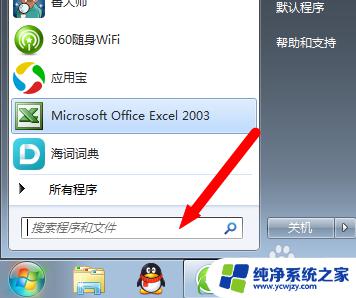
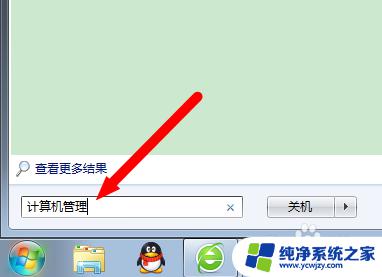
2.或者在桌面上选择 计算机 单击右键---管理,一样可以进入计算机管理。

3.进入计算机管理后,在左侧选择【设备管理器】并单击单开。
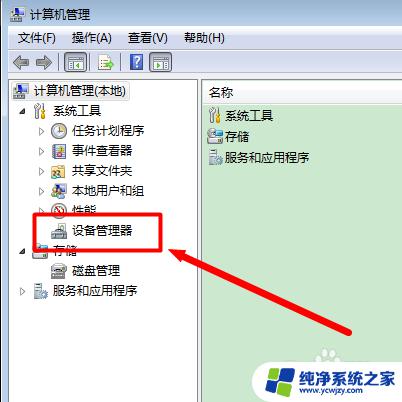
4.然后在右侧的界面中找到“通用串行总线控制器”下的所有的USB Root Hub选项。
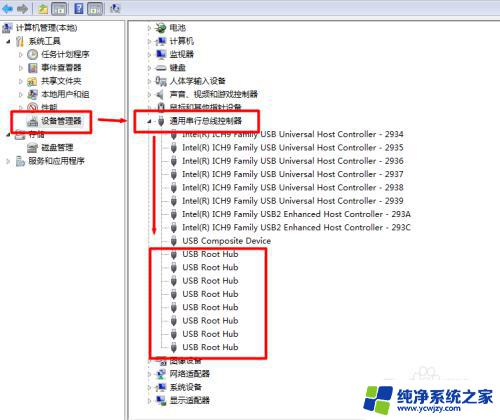
5.再然后分别右键点击‘USB Root Hub’选项,选择禁用。
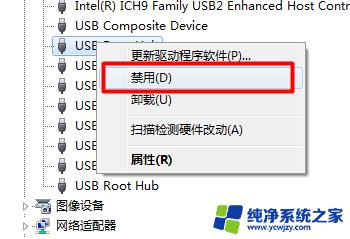
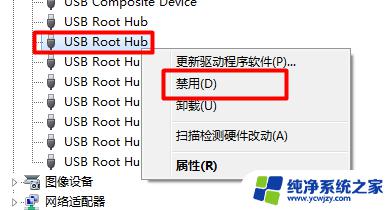
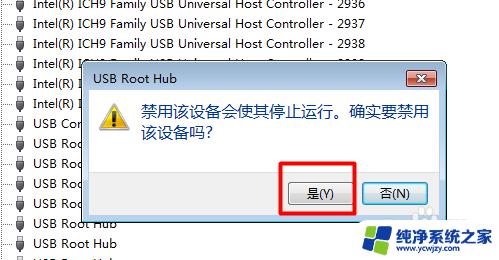
6.禁用后,再将其单击右键选择启用。(所有的USB Root Hub都需要这样执行。)
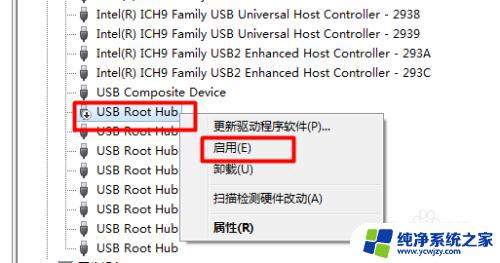
7.就这样操作后,重新接入USB设备就不会出现无法识别的情况了。
以上是关于USB设备在Windows 7无法识别时的解决方法,如果您有疑问,请按照本文提供的方法操作,希望本文能够对您有所帮助。